如何调出隐藏文件?详细步骤解析!
- 百科大全
- 2025-02-04
- 27

在电脑系统中,有些文件和文件夹被默认设置为“隐藏”的状态,即使你通过搜索也找不到它们。但是,在一些情况下,我们需要访问这些隐藏文件,比如修改系统配置文件、查找病毒文件等...
在电脑系统中,有些文件和文件夹被默认设置为“隐藏”的状态,即使你通过搜索也找不到它们。但是,在一些情况下,我们需要访问这些隐藏文件,比如修改系统配置文件、查找病毒文件等。本文将详细介绍如何调出隐藏文件。

了解隐藏文件的概念
隐藏文件是操作系统为了保护用户数据而设置的一种特殊状态,这些文件和文件夹不会被普通用户看到,需要通过特殊的方式才能访问。
通过文件夹选项调出隐藏文件
在电脑资源管理器中,选择“工具”-“文件夹选项”,在“查看”选项卡中,找到“隐藏文件和文件夹”一栏,勾选“显示隐藏的文件、文件夹和驱动器”,点击“应用”和“确定”即可调出隐藏文件。
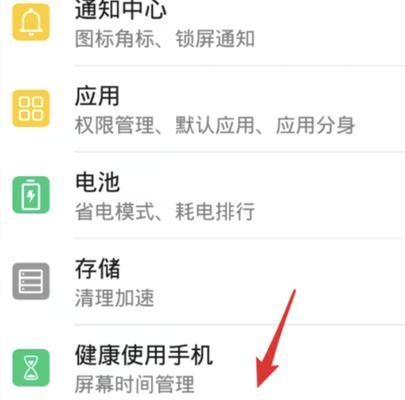
通过命令提示符调出隐藏文件
打开命令提示符,输入“dir/a”,按回车键即可列出当前目录下的所有文件和文件夹,包括隐藏文件和系统文件。若要查看隐藏文件的详细信息,可以输入“dir/a:h”。
通过注册表编辑器调出隐藏文件
在开始菜单中输入“regedit”,打开注册表编辑器。找到“HKEY_CURRENT_USER\Software\Microsoft\Windows\CurrentVersion\Explorer\Advanced”这个路径,将“Hidden”一项的数值改为“1”,即可调出隐藏文件。
通过控制面板调出隐藏文件
在控制面板中选择“外观和个性化”-“文件夹选项”,在“查看”选项卡中,勾选“显示隐藏的文件、文件夹和驱动器”,点击“应用”和“确定”即可调出隐藏文件。
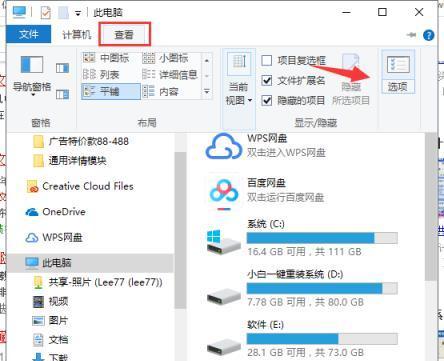
注意事项:不要随意修改隐藏文件
虽然隐藏文件可以被调出来,但是不要随意修改它们。因为这些文件和文件夹可能是系统重要的配置文件或病毒文件,修改后可能会导致系统崩溃或感染病毒。
如何隐藏文件
有时候,我们需要将一些敏感文件和私人文件隐藏起来,以免被他人看到。可以将这些文件属性设置为“隐藏”,这样就不会出现在常规的文件列表中。具体方法是:在文件属性中勾选“隐藏”,或在命令提示符中输入“attrib+h文件名”。
如何保护隐藏文件
为了保护隐藏文件的安全性,可以通过密码保护的方式来限制访问。可以使用第三方软件来加密隐藏文件夹,或者设置系统登录密码。
隐藏文件的应用场景
隐藏文件的应用场景非常广泛,比如:保护敏感文件、隐藏病毒文件、修改系统配置文件、备份数据等等。只要你知道如何调出隐藏文件,就可以轻松完成这些任务。
如何区分隐藏文件和普通文件
区分隐藏文件和普通文件的最简单方法就是查看文件属性。隐藏文件的属性中会有一个“隐藏”选项,勾选后文件就会被隐藏。
如何查找病毒文件
在查找病毒文件时,隐藏文件非常容易被病毒利用。可以通过杀毒软件的扫描功能来查找病毒文件,并将其删除。
如何修改系统配置文件
系统配置文件是操作系统的核心组成部分,修改前需要备份,并且谨慎操作。可以通过调出隐藏文件的方式找到配置文件,并使用文本编辑器进行修改。
如何备份数据
备份数据时,一些敏感和私人文件需要被隐藏起来,以免被他人访问。将这些文件设置为“隐藏”属性,可以在备份时保护它们的安全。
小结:如何调出隐藏文件
通过文件夹选项、命令提示符、注册表编辑器、控制面板等方式可以调出隐藏文件。但是,在操作前需要知道隐藏文件的概念,并注意不要随意修改隐藏文件。
结尾:调出隐藏文件并不难,只需要掌握一些简单的方法即可。但是,在操作时需要谨慎,以免对系统造成影响。
本文链接:https://www.taoanxin.com/article-8009-1.html

